Toetsenborden zijn enkele van de gemakkelijkste hardware om te gebruikenongeacht of u een Mac of een Windows 10-pc gebruikt. Ze zijn eenvoudig in te stellen, hebben veel taalvariaties en vereisen geen speciale stuurprogramma's. Sluit een nieuw toetsenbord aan op uw Windows 10-pc en deze wordt automatisch ingesteld, ongeacht het type. Toetsenborden zijn over het algemeen gestandaardiseerd en hebben dezelfde set toetsen. De indeling van de toetsen kan verschillen, afhankelijk van waar u het toetsenbord hebt gekocht, maar de meeste toetsen zijn hetzelfde. Als u een toetsenbord mist waarin een bepaalde sleutel ontbreekt, of als u een sleutel nodig hebt om als een andere te fungeren, kunt u ze hiervoor opdracht geven door ze opnieuw toe te wijzen. Het is vrij eenvoudig om toetsen op Windows 10 opnieuw toe te wijzen, in feite zijn er behoorlijk wat apps voor de klus. Dat gezegd hebbende, moet u AutoHotKey gebruiken.

AutoHotKey is eigenlijk een scripttool. Een AHK-script kan eenvoudig zijn, of het kan complex zijn, maar wat betreft het opnieuw toewijzen van een sleutel op Windows 10, kijkt u naar een zeer eenvoudig script.
Wijs toetsen opnieuw toe op Windows 10
Installeer AutoHotKey op uw Windows 10-pc. Open een nieuw Kladblok-bestand om het script te maken. Gebruik de onderstaande syntaxis om de sleutels opnieuw toe te wijzen. Wat betreft het declareren van sleutels, kunt u de uitgebreide documentatie van AutoHotKey lezen, of u kunt ons korte bericht over het uitschakelen van een sleutel op Windows 10 doornemen om er meer over te weten te komen.
Syntaxis
Key Pressed::Target Key
Hier moet ‘Key Pressed’ worden vervangen door detoets die u op uw toetsenbord gaat indrukken, bijvoorbeeld de Caps lock-toets. De twee dubbele punten die volgen, blijven ongewijzigd. De 'Doelsleutel' is de sleutel die u wilt uitvoeren wanneer u op de sleutel tikt die u opnieuw toewijst. Als u de ‘Enter’ toets wilt uitvoeren wanneer u op Caps Lock tikt, vervang dan ‘Doelsleutel’ door de syntaxis voor de Enter-toets.
Voorbeeld
CapsLock::return
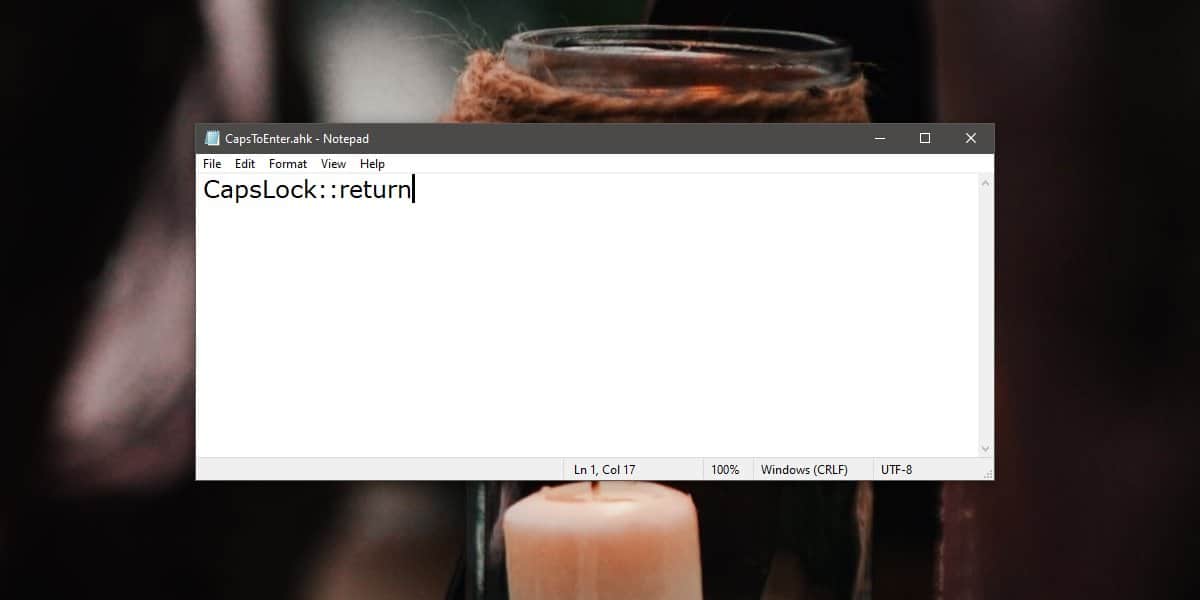
Sla het bestand op met een AHK-extensie en voer het uit. De sleutel wordt opnieuw toegewezen en het nieuwe gedrag wordt op alle apps toegepast. Het werkt alleen wanneer u op uw bureaublad bent en het script actief is. Als u zich in uw BIOS bevindt, werkt de toetsherverdeling niet omdat BIOS het script niet kan uitvoeren.
U kunt meerdere remapping-lijnen aan een enkele toevoegenscript. Als u het script altijd wilt uitvoeren, is het een goed idee om het aan uw opstartmap toe te voegen, zodat het automatisch wordt uitgevoerd wanneer u uw systeem opstart.
Moet u sleutels op macOS opnieuw toewijzen? We hebben u gedekt.













Comments